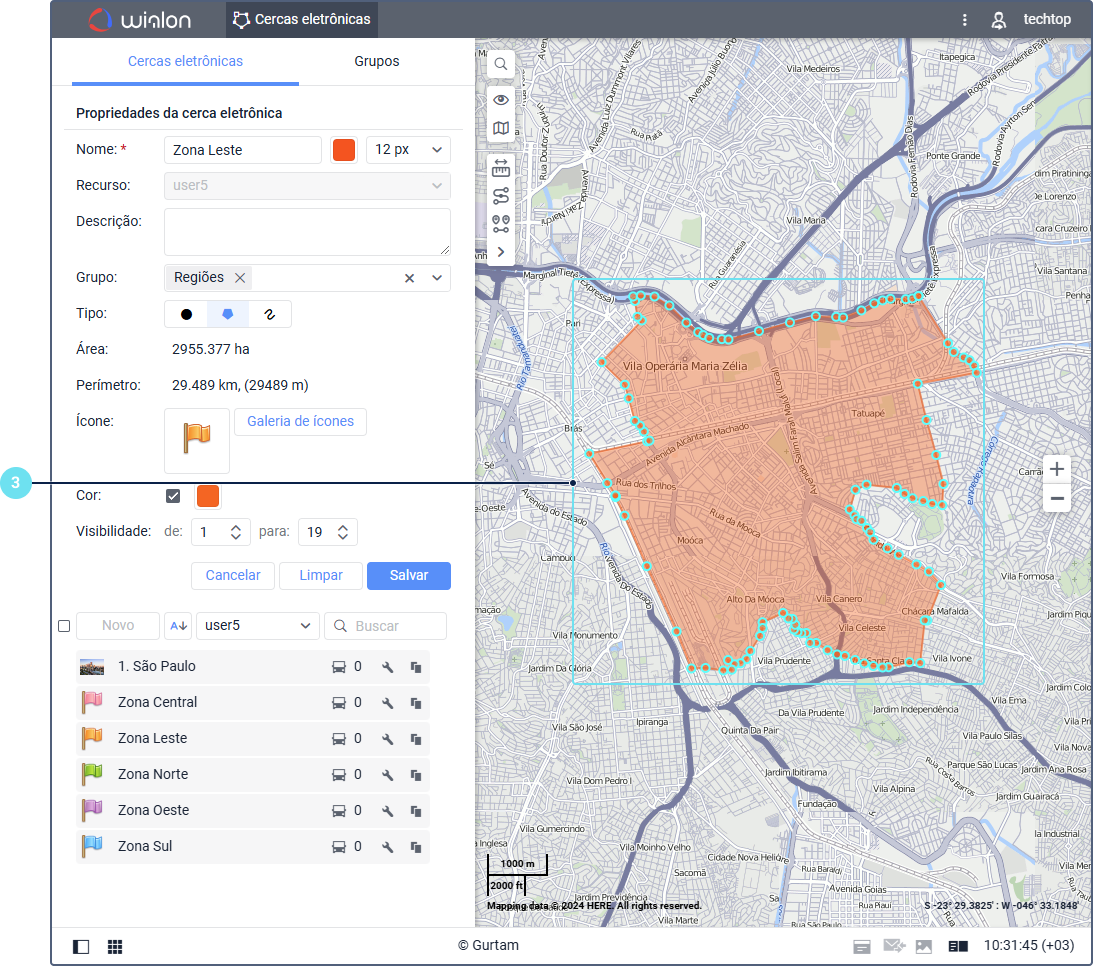Criando cercas eletrônicas
Para criar сercas eletrônicas é necessário possuir o direito de acesso Criar, editar e excluir сercas eletrônicas ao recurso.
Etapas para criar cercas eletrônicas
Para criar uma cerca eletrônica siga as etapas abaixo.
-
Clique em Nova na aba Cercas eletrônicas.
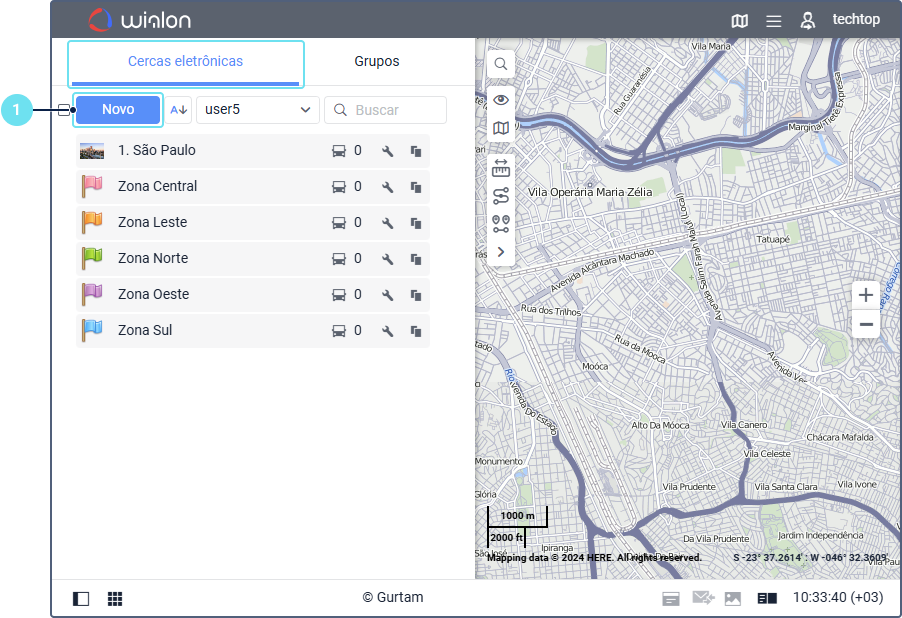
-
Selecione o tipo de cerca eletrônica: polígono, linha ou círculo.
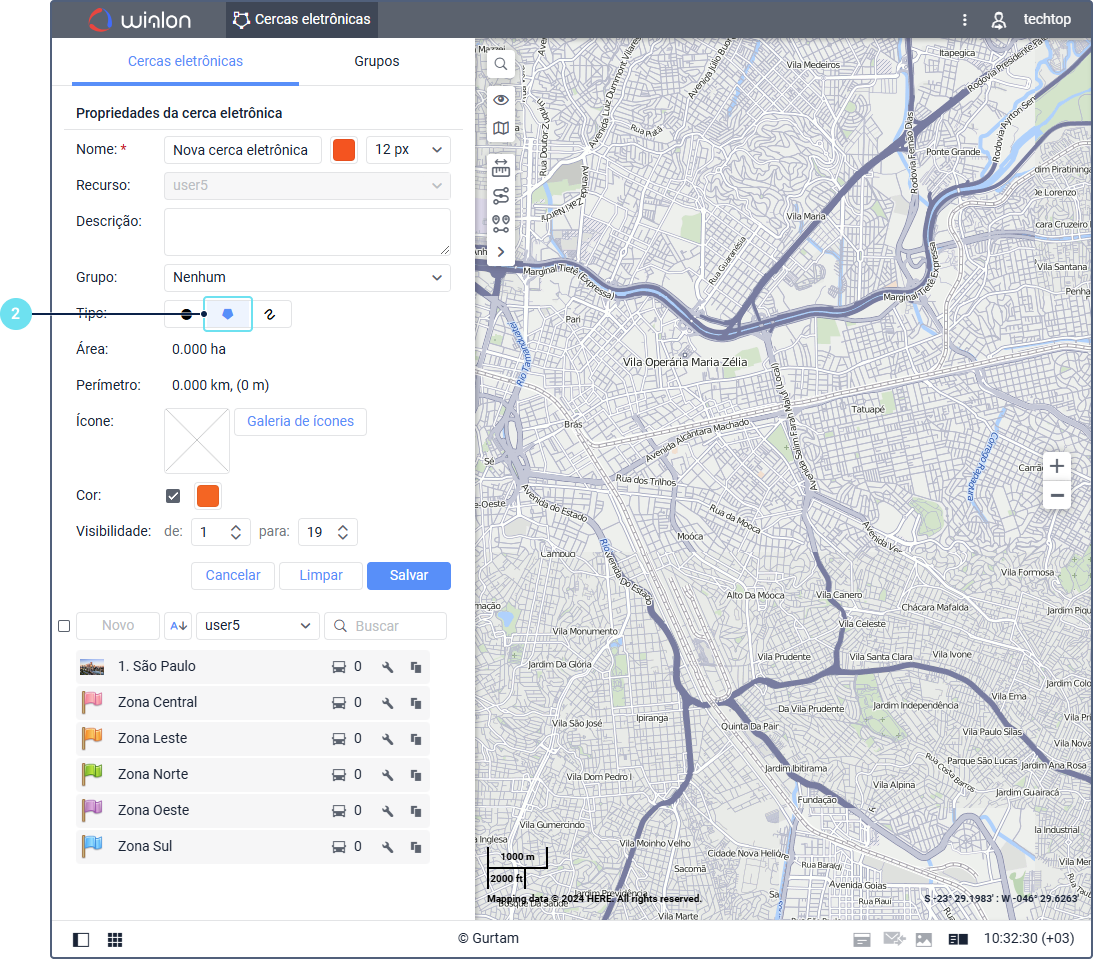
-
Especifique as propriedades da cerca eletrônica.
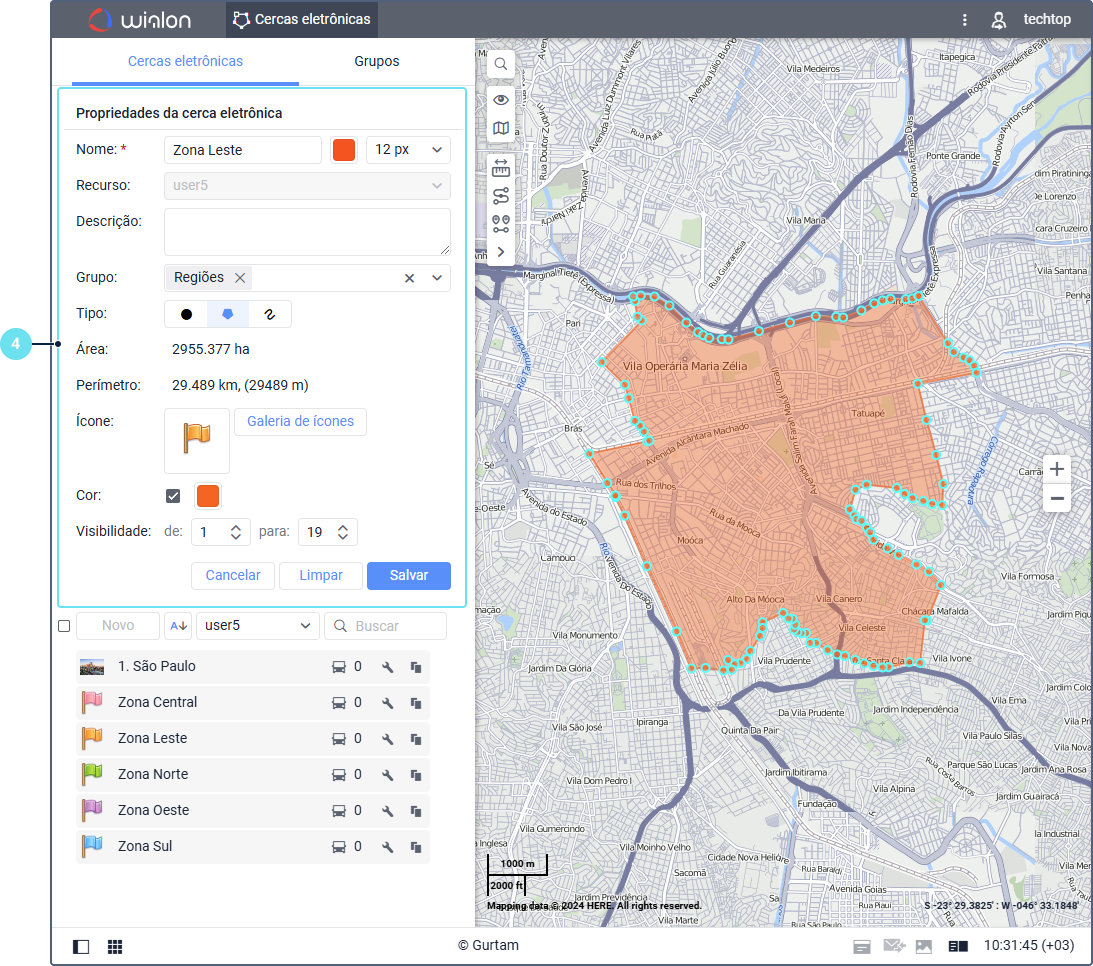
-
Clique em Salvar para salvar a cerca eletrônica ou em Limpar para recomeçar o processo de mapear a cerca eletrônica. Para sair do modo de criação sem salvar as alterações, clique em Cancelar.
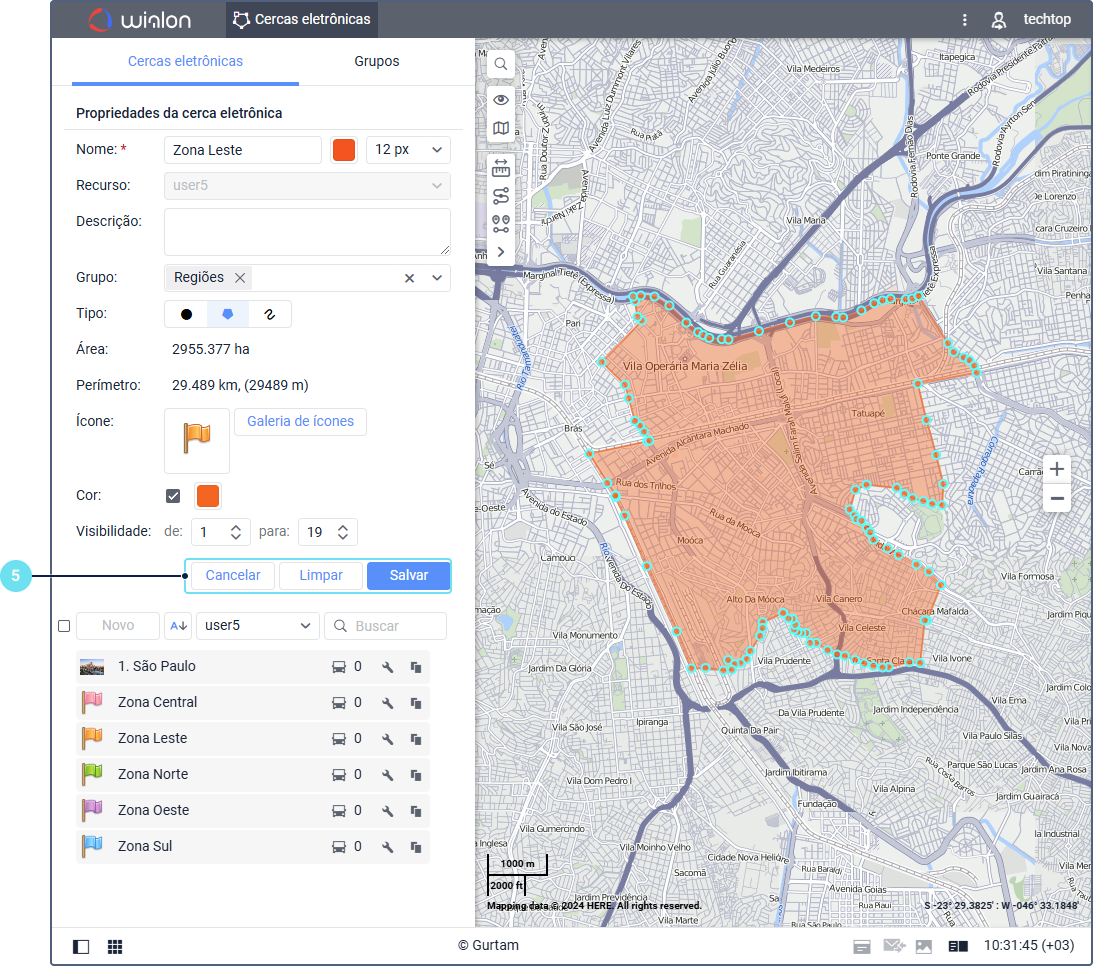
Limpando as propriedades da cerca eletrônica
Quando você clica em Limpar, apenas os seguintes valores das propriedades da cerca eletrônica são mantidos:
- cor da legenda,
- tipo,
- recurso,
- estado da opção Mostrar forma no mapa.
Após limpar as propriedades da cerca eletrônica do tipo Linha, o comprimento padrão de 50 m é aplicado. Para a cerca eletrônica do tipo Círculo, o raio padrão de 100 m é aplicado.
Importação e exportação de cercas eletrônicas
É possível exportar cercas eletrônicas para um arquivo ou importá-las de um arquivo para um recurso. Para importar cercas eletrônicas de um arquivo para o sistema de monitoramento, use a função Importar de KML e KMZ. Para exportar do sistema de monitoramento para um arquivo, use a função Exportar para KML e KMZ.
Mapeando сercas eletrônicas
Para mapear uma cerca eletrônica, siga o guia referente ao tipo de cerca eletrônica selecionado.
Polígono
Para mapear uma cerca eletrônica na forma de um polígono, siga estas etapas:
- Dê um duplo clique no mapa para inserir o primeiro ponto.
- Indique o segundo e o terceiro ponto da mesma maneira. Depois disso, o terceiro ponto é conectado ao primeiro para formar um triângulo.
- Indique pontos subsequentes dentro ou fora do triângulo para moldar a cerca eletrônica.
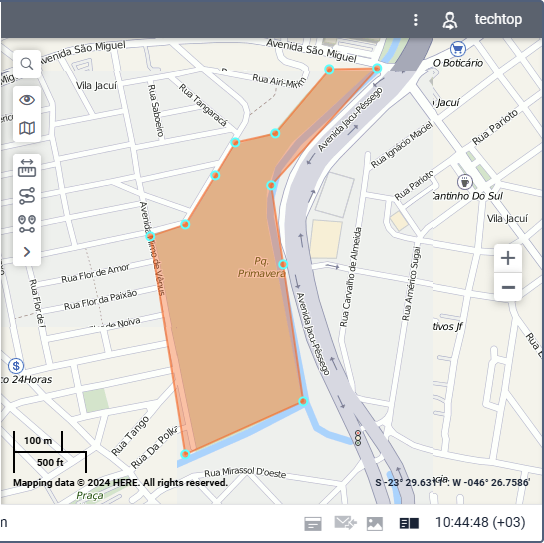
É possível excluir e mover pontos, bem como inserir novos pontos entre os existentes. Tais ações são descritas a seguir.
Linha
Para mapear uma cerca eletrônica na forma de uma linha, siga estas etapas:
- Dê um duplo clique no mapa para inserir o primeiro ponto.
- Indique os pontos subseqüentes da mesma maneira. Cada ponto subsequente é conectado ao anterior para formar uma linha.
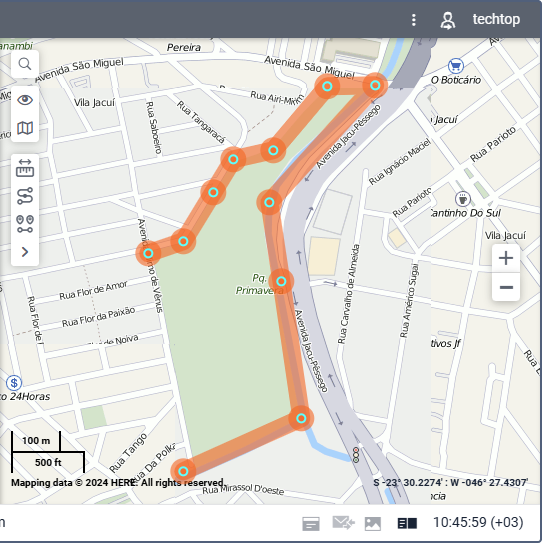
É possível excluir e mover pontos, bem como inserir novos pontos entre os existentes. Tais ações são descritas a seguir.
Também é possível criar uma cerca eletrônica na forma de uma linha salvando uma rota como uma cerca eletrônica. Esse recurso está disponível na ferramenta Roteamento.
Círculo
Existem dois métodos para mapear uma cerca eletrônica na forma de um círculo:
- indicando o ponto central dela no mapa;
- especificando as coordenadas do ponto central dela nas propriedades da cerca eletrônica;
Método 1
Para mapear uma cerca eletrônica usando o primeiro método, siga estas etapas:
- Dê um duplo clique no mapa para indicar o ponto que deve ser o centro da cerca eletrônica.
- Especifique o raio desejado no campo Raio. O valor padrão é 100m.
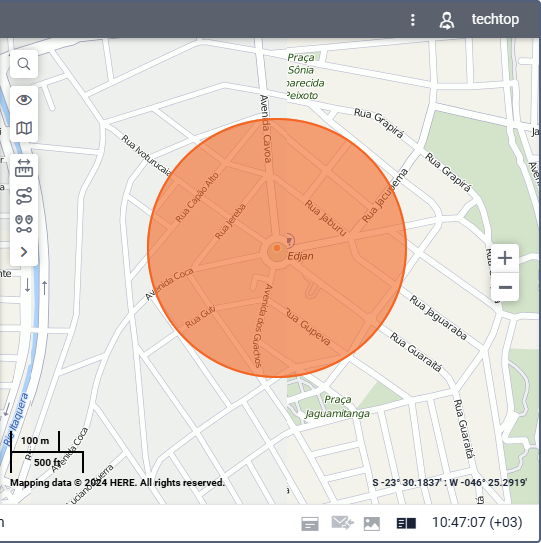
Método 2
Para mapear uma cerca eletrônica usando o segundo método, siga estas etapas:
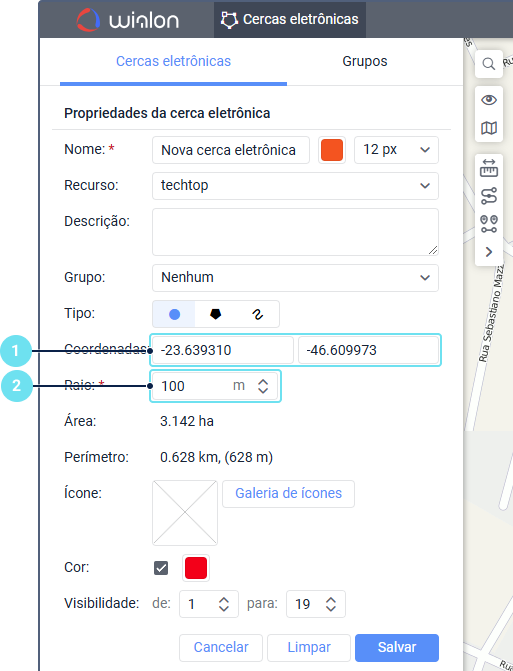
- No campo Coordenadas, especifique as coordenadas do ponto que deve ser o centro da cerca eletrônica.
- No campo Raio, especifique o raio desejado. O valor padrão é 100 m.
É possível mover uma cerca eletrônica circular no mapa arrastando o ponto central.
Também é possível usar a ferramenta Endereço para criar сercas eletrônicas circulares.
Ações com pontos
Para mover um ponto, arraste-o para outro local mantendo pressionado o botão esquerdo do mouse.
Para inserir um novo ponto, clique duas vezes na linha entre dois outros pontos já inseridos e mova o novo ponto para o local desejado.
Para excluir um ponto, clique duas vezes nele. Esta ação está disponível apenas para polígonos e linhas. No entanto, se o polígono consistir em três pontos e a linha consistir em dois pontos, não será possível excluir tais pontos, apenas movê-los. Para excluir a cerca eletrônica, clique em Limpar na área de trabalho.